Cuáles son algunos de los problemas comunes del teclado que pueden ocurrir en Windows 10 - Cómo puede el solucionador de problemas del teclado ayudar a solucionar los problemas del teclado

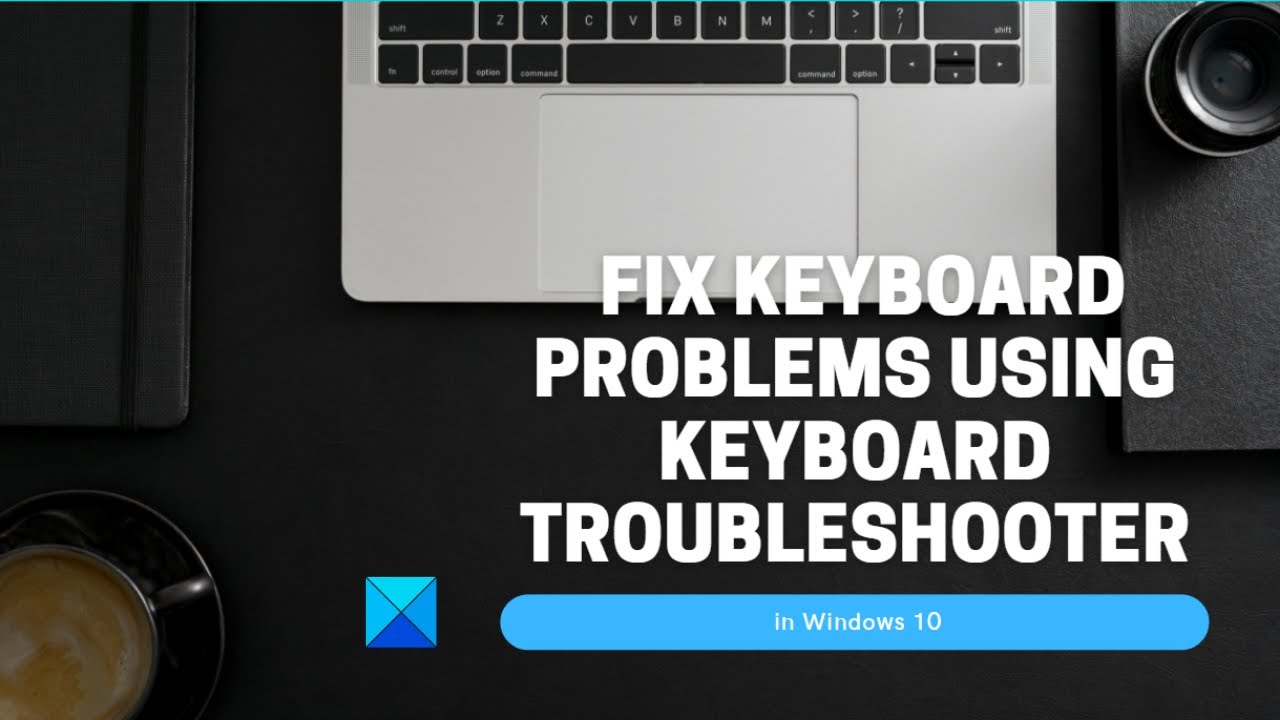
Uno de los problemas más comunes del teclado que puede ocurrir en Windows 10 es la falta de una tecla.Si descubres que una de tus teclas ha dejado de funcionar, es posible que puedas solucionar el problema ejecutando el Solucionador de problemas del teclado de Windows 10.Para ello, basta con pulsar la tecla de Windows + I para abrir la aplicación Configuración y, a continuación, hacer clic en Actualización y seguridad.A continuación, haga clic en la pestaña Solucionar problemas, luego desplácese hacia abajo y haga clic en Hardware y dispositivos.Por último, haga clic en Ejecutar el solucionador de problemas y siga las instrucciones en pantalla.
Otro problema común del teclado que puede ocurrir son las teclas pegajosas.Esto ocurre cuando una o más teclas se quedan atascadas en la posición inferior, lo que puede dificultar la escritura correcta.Para solucionar este problema, tendrás que limpiar el teclado con una solución suave de agua y jabón.Una vez que hayas limpiado el teclado, asegúrate de secarlo completamente antes de volver a utilizarlo.
Si el teclado sigue sin funcionar correctamente después de probar estos pasos de solución de problemas, es posible que tenga que sustituirlo por uno nuevo.
¿Cómo puede el Solucionador de problemas de teclado ayudar a solucionar los problemas de teclado?
El Solucionador de problemas del teclado puede ayudar a solucionar los problemas del teclado identificando y reparando los problemas del teclado de Windows 10.Después de utilizar el Solucionador de problemas del teclado, puede experimentar una mejora en el rendimiento del teclado.Además, el proceso de solución de problemas también puede identificar otros problemas con su ordenador que podrían corregirse mediante el uso del Solucionador de problemas de teclado.Si tiene problemas con su teclado, intente utilizar el Solucionador de problemas de teclado para diagnosticar y corregir cualquier problema.
¿Cuáles son los pasos para ejecutar el solucionador de problemas del teclado en Windows 10?
Cómo arreglar los problemas del teclado con el Windows
Si tienes problemas con tu teclado, hay varias formas de solucionarlos.En esta guía, te guiaremos a través de cada paso para arreglar los problemas del teclado utilizando diferentes herramientas y métodos.
En primer lugar, vamos a ver cómo utilizar el programa Windows
Una vez completado el escaneo, podrá ver todos los problemas detectados.Si hay alguno que requiera más atención, puede hacer clic en sus iconos para obtener más información sobre él o tomar medidas (como resolver un problema).
Si no tiene ningún problema detectado por el Solucionador de problemas, pero sigue teniendo dificultades con el teclado, también hay otras opciones disponibles.Por ejemplo, puede intentar ejecutar el programa de Windows
- ¿aplicación de los servicios?¿Cuáles son los pasos para ejecutar la aplicación Configuración en Windows 10?¿Cómo solucionar los problemas de teclado con el símbolo del sistema?
- Solucionador de problemas de eyboard.Esta herramienta puede ayudar a identificar y resolver los problemas comunes del teclado en su ordenador.Para iniciarlo, abre el menú Inicio y busca "teclado".Cuando aparezca la ventana del Solucionador de problemas del teclado, haga clic en su icono (parece una lupa) para empezar a analizar su ordenador en busca de problemas.
- y comprobar si alguna configuración específica está causando problemas.También puede intentar utilizar una utilidad de teclado de terceros si hay una disponible en su ordenador.
¿Qué otras herramientas de solución de problemas están disponibles para arreglar los problemas del teclado en Windows 10?
Si estás experimentando problemas con tu teclado en Windows 10, hay algunos pasos de solución de problemas que puedes tomar.Una opción es utilizar el solucionador de problemas del teclado de Windows 10.Esta herramienta puede ayudar a identificar y arreglar los problemas más comunes de su teclado, como la asignación incorrecta de teclas o la ausencia de las mismas.Otras herramientas que pueden ser útiles para resolver los problemas del teclado son la herramienta de Información del Sistema y el Visor de Eventos.
¿Cómo puedo evitar que se produzcan problemas con el teclado en el futuro?
Si tiene problemas con su teclado, hay algunas cosas que puede hacer para intentar solucionar el problema.En primer lugar, puede intentar utilizar el programa de Windows
4.
- Solucionador de problemas de eyboard.Esta herramienta puede ayudar a diagnosticar y arreglar problemas comunes del teclado.Además, puede probar algunos de los siguientes consejos para evitar que se produzcan futuros problemas con el teclado:
- Asegúrese de que su teclado está correctamente conectado a su ordenador.Si no está conectado correctamente, puede provocar errores al intentar utilizar el teclado.
- Compruebe si hay actualizaciones de software para su ordenador y asegúrese de que están instaladas todas las actualizaciones más recientes.Esto garantizará que su ordenador tenga los últimos controladores disponibles para los teclados y otros componentes de hardware.
- Prueba diferentes combinaciones de teclas para ver si alguna funciona mejor que otra para escribir en tu ordenador.A veces, una combinación de teclas específica no funcionará correctamente debido a un error en el software o el hardware asociado a su teclado, pero otras combinaciones pueden funcionar perfectamente.
¿Qué debo hacer si mi teclado deja de funcionar por completo?
Si su teclado deja de funcionar por completo, lo primero que debe hacer es intentar solucionar el problema.El solucionador de problemas del teclado de Windows 10 puede ayudarle a identificar y solucionar los problemas más comunes del teclado.Si eso no funciona, es posible que tengas que cambiar el teclado.
¿Por qué mi teclado ha dejado de funcionar correctamente de repente?
Si tienes problemas con tu teclado, hay algunas cosas que puedes hacer para intentar solucionar el problema.En primer lugar, comprueba si tu teclado es compatible con Windows 10.Si no es así, es posible que tenga que instalar un nuevo controlador.A continuación, intente utilizar el solucionador de problemas del teclado de Windows 10 para diagnosticar y solucionar cualquier problema.Por último, si todo lo demás falla, puedes sustituir el teclado.
¿Puedo utilizar un teclado externo con mi ordenador con Windows 10?
Si tiene problemas con su teclado, hay algunas cosas que puede hacer para intentar solucionar el problema.Una opción es intentar utilizar el Solucionador de problemas de teclado de Windows 10.Esta herramienta puede ayudar a diagnosticar y arreglar algunos problemas comunes del teclado.También puedes utilizar un teclado externo si quieres evitar posibles problemas.
El teclado integrado de mi portátil no funciona, pero las teclas de un teclado USB externo funcionan bien; ¿cómo puedo solucionar este problema para que mi teclado integrado vuelva a funcionar?
- Si tu portátil tiene un teclado integrado, intenta desactivarlo pulsando la tecla "Fn" y seleccionando después "Teclado y ratón".
- Si la desactivación del teclado incorporado no ha funcionado, puede intentar solucionar los problemas del teclado utilizando el Solucionador de problemas de teclado de Windows.
- Después de arreglar los problemas del teclado, puede volver a habilitar el teclado incorporado siguiendo los pasos nd gain.
Entradas recientes
No se puede eliminar la partición, la eliminación del volumen no está habilitada en la solución de administración de discos
Si desea liberar espacio en su unidad o desea obtener espacio no asignado para ampliar…
12 formas de corregir el error "El sistema no puede encontrar el archivo especificado"
El sistema no puede encontrar el archivo especificado es un error que puede aparecer cuando…
No se puede eliminar este archivo de datos de Outlook (resuelto)
Algunos usuarios de Windows enfrentan el problema "No puede eliminar este archivo de datos de…
Falta la opción de control de aplicaciones y navegadores en la solución de seguridad de Windows
Algunos usuarios de Windows han informado de la ausencia de las opciones de control de…
Audio y video no sincronizados en Windows 11 [Fijar]
Varios usuarios de Windows han observado un problema al ver películas o series en su…
No se puede cambiar el idioma de visualización en Windows 11 [Fijar]
El idioma de visualización es el idioma de interfaz que los usuarios pueden leer y…